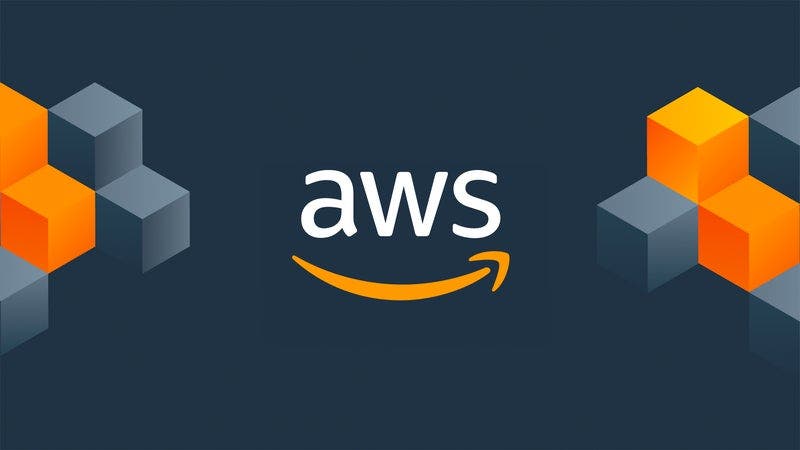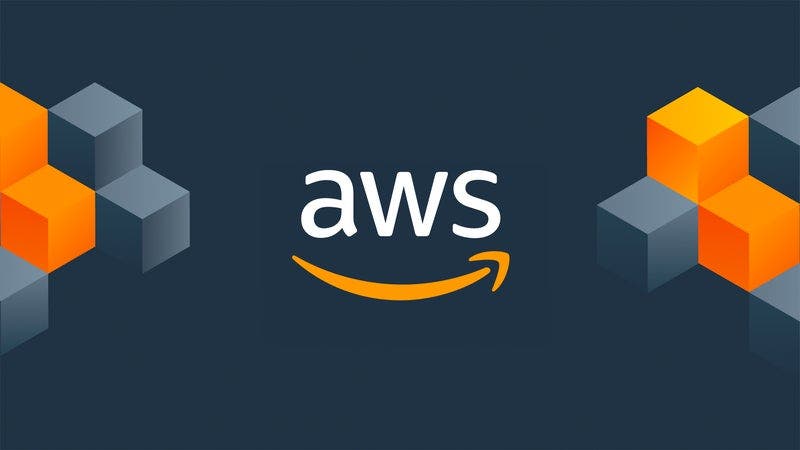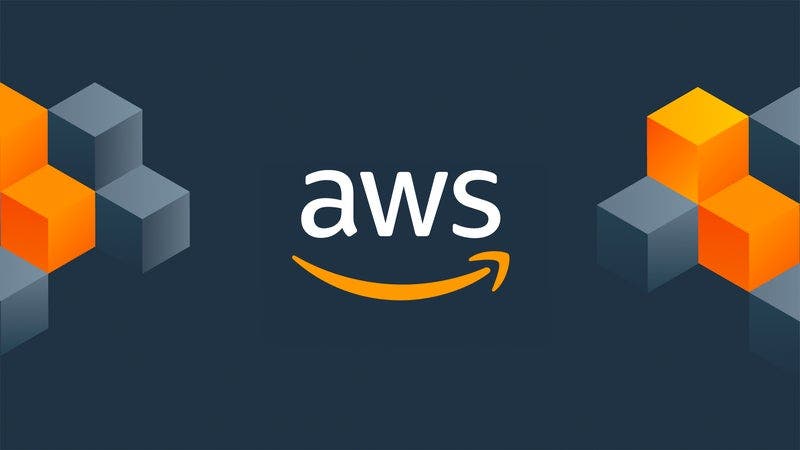En este tutorial vamos a seguir paso a paso la creación de una instancia de EC2.
En esta práctica vamos a crear una instancia, instalaremos un servidor NGINX, y luego cambiaremos las propiedades de nuestra EC2 para ver la elasticidad que esta nos proporciona.
Creamos la Instancia EC2
- Dentro de AWS Console, buscamos EC2 y damos clic en Lanzar Instancia.
- Seleccionamos un nombre y el ten nuestro caso instalaremos Ubuntu:
- Seleccionamos el tipo de Instancia:
- Configuramos los grupos de seguridad:
- Y creamos la instancia.
Una vez creada la instancia, esperamos hasta que este completa.
Antes de conectar verificamos si esta habilitado la conexión por SSH, seleccionamos nuestra instancia y en la sección de Seguridad, se lista las reglas existentes, verifica que las reglas de entrada se vean de la siguiente manera:
Ahora nos conectaremos a la instancia, seleccionamos nuestra instancia y damos clic en Conectar.
Instalación de NGINX:
Dentro del terminal que se despliega vamos a ejecutar los siguientes comandos:
sudo apt update sudo apt install nginx
Una vez instalado todo, verificamos si el NGINX esta activo:
sudo systemctl status nginx
Se deberia mostrar el estado actual del servidor Nginx (activo):
Para acceder al contenido de nuestro servidor Nginx, vamos a ir a las Instancias, seleccionamos nuestra instancia y nos mostrará el Dirección IPv4 pública, la copiamos y la pegamos en una nueva pestaña de nuestro navegador.
Se desplegará el index por defecto de Nginx, si tienes un error de "Conexión segura fallida", asegúrate que en la url de tu navegador sea http y no https.
Si queremos editar el Index por defecto de nuestro servidor, iremos a la ruta donde se encuentra el archivo.
cd ../../ cd var/www/html/
Aquí encontraremos el archivo html, que se muestra en la ip Publica, abrimos como administrador el editor VIM o NANO, para editar el contenido:
sudo vim index.html
o
sudo nano index.html
En este ejemplo clorare un repositorio de ejemplo que tiene un archivo index.html y style.css.
- Clonamos el repositorio:
git clone https://github.com/leonxrdon/simple_card.git
- Verificamos que dentro de la carpeta /html, se encuentren los 2 archivos y solo quedaría recargar la página para ver los cambios realizados.
De esta manera podemos cargar nuestra propia web estática dentro de la EC2, nos funcionará siempre y cuando archivo index.html dentro.
Cambiar configuración de la Instancia
Si queremos cambiar el tipo de nuestra instancia de t2.micro a t3.micro, haremos lo siguiente.
Desde la consola de AWS, en el dashboard de EC2:
- Seleccionamos nuestra instancia, en la sección de Detener Instancia, seleccione Detener Instancia.
- Cuando marque como detenida, en la sección de Acciones, seleccione, Configuración de la Instancia y luego Cambiar tipo de instancia.
- En esta ventana podrás seleccionar el tipo de instancia al que quieras cambiarte, en nuestro caso seleccionamos t3.micro.
- Aplicamos los cambios e iniciamos nuevamente la instancia, que ya tendrá las nuevas configuraciones que hemos seleccionado.
Espero este tutorial te sirva como referencia para crear tus instancias y desplegar tu web estática con Nginx.